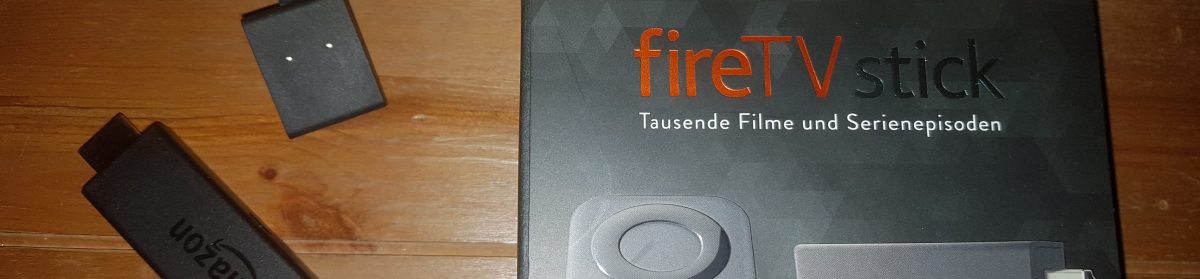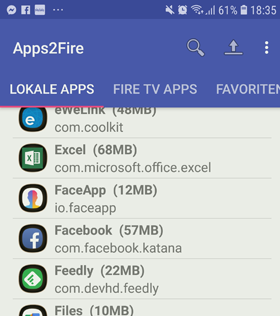Apps2Fire ist eine Handy-App, mit der man Apps vom Handy auf den Fire TV Stick übertragen kann. Eine sogenannte Sideload-App.
Diese App emöglicht es, auch Apps, vom Handy, auf dem Fire TV Stick zu Übertragen, welch es dort, in dem App Store nicht gibt und normalerweise dort, auch nicht funktionieren.
Aktuell gibt es wieder eine neue Version dieser App für das Handy.
Die App installiert man einfach über den Google App Store auf dem Handy und startet diese.
Beim Fire TV Stick muss man zuerst noch in die Einstellungen, dort auf „Mein Fire TV“ und in den „Entwickleroptionen“ dann „ADB-Debugging“ und „Apps unbekannter Herkunft“ auf „An“ stellen – sprich, beide aktivieren.
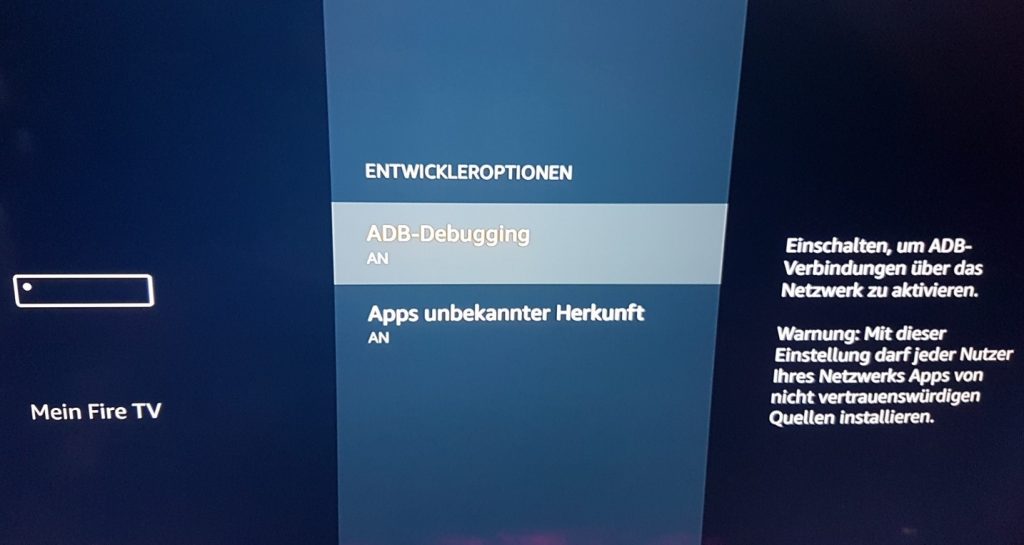
Über das Handy startet man dann die App und kann nahezu jede App, vom Handy, auf den Stick übertragen. Leider laufen dann nicht alle Apps, aber die Meisten sollten noch ihren Dienst verrichten.
Startet man die Übertragung einer App, muss man diese direkt noch in Fire TV bestätigen.
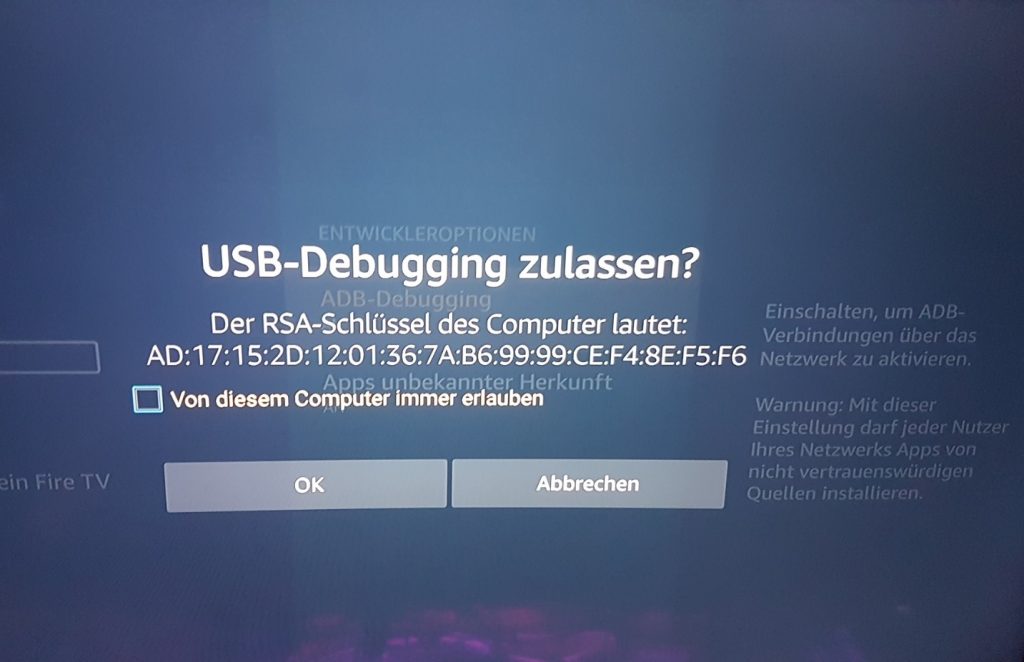
Danach kann man dann testen, ob die übertragene App ihren Dienst tut und ob diese, über die Fernbedienung auch angesteuert werden kann. In letzterem liegt das Hauptproblem, da alle Apps für das Handy geschrieben wurden, wurde natürlich die Steuerung über eine Fernbedienung nicht berücksichtigt.
Auch für App-Entwickler ist diese Funktion recht interessant, weil man so seine eigenen Apps, direkt noch auf dem Stick testen kann.
Tipp: Es empfiehlt sich aber, den Stick jetzt nicht mit Apps zu überladen, da dieser sonst einen ruckelfreien Filmspaß nicht mehr mehr gewährleisten kann!
Weiterhin können auch übertragene Apps zu Störungen und Abstürzen führen!
Alle Apps auf dem Stick findet man am schnellsten über „Einstellungen“ und dort unter „Apps„. Unter dem Menü-Punkt „Installierte Apps verwalten“ können alle Apps ausgeführt, gewartet, oder deinstalliert werden!
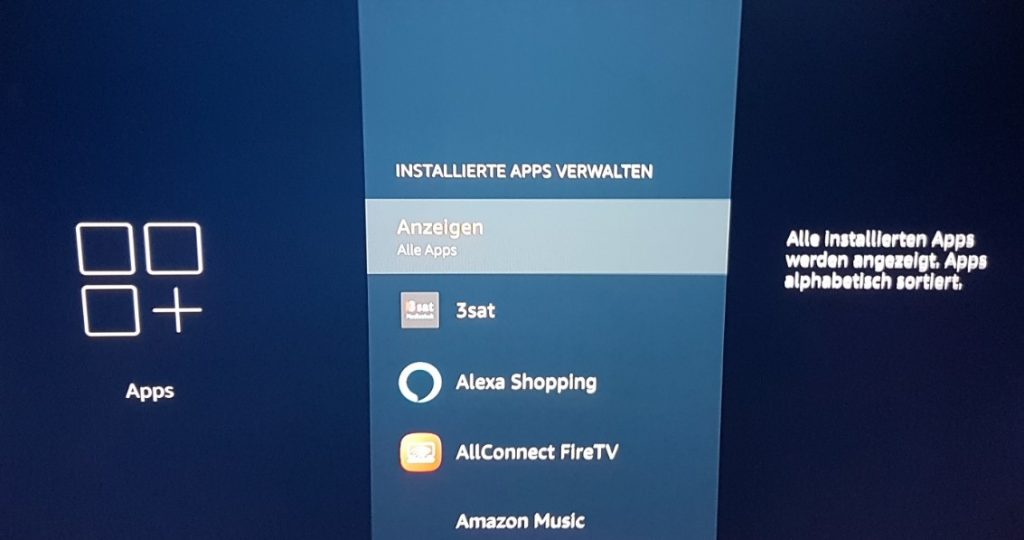
Auf der Startseite des Fire TV’s, in der Leiste „Ihre Apps und Channels„, befindet sich zusätzlich der Button „Alle Anzeigen„, welcher einen zu den aktuell, installierten Apps führt.
Tipp: In dieser Übersicht kann man z.B. auch bestimmen, welche Apps auf der Vorderseite angeheftet werden sollen. Hierzu einfach eine App auswählen und den Button mit den 3 Strichen drücken.